PS Как сделать глаза ярче: горячие темы и практические советы в Интернете
В последнее время навыки ретуширования изображений в Photoshop (PS) снова стали горячей темой в Интернете, особенно практический навык «как сделать глаза ярче», который вызвал резкий рост поисковых запросов в социальных сетях и на обучающих платформах. Ниже приводится подборка горячих тем в Интернете за последние 10 дней в сочетании с реальными случаями, чтобы предоставить вам подробный анализ того, как использовать PS для достижения эффекта осветления глаз.
1. Данные по горячим темам во всей сети за последние 10 дней.
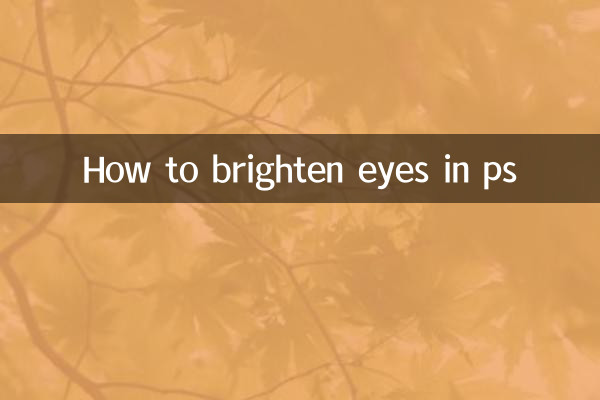
| Рейтинг | Ключевые слова темы | Объем поиска (10 000) | Основная платформа |
|---|---|---|---|
| 1 | PS Советы по осветлению глаз | 12,5 | Станция B, Сяохуншу |
| 2 | Ретушь портрета, регулировка света и тени | 9,8 | Доуинь, Чжиху |
| 3 | Учебное пособие по ретуши фотографий знаменитостей в Интернете | 8.3 | Вейбо, Куайшоу |
| 4 | PS метод локального осветления | 6.7 | Ютуб, Дубан |
| 5 | Естественное украшение глаз | 5.2 | Паблик-аккаунты, пост-бары |
2. Подробные этапы осветления глаз PS
Метод 1: используйте инструмент «Осветлитель»
1. Откройте PS и импортируйте изображение, которое хотите отредактировать.
2. Выберите «Инструмент Dodge» на панели инструментов (сочетание клавиш O).
3. На панели параметров установите диапазон «Средние тона» и установите экспозицию 15–20%.
4. Аккуратно нанесите на светлую область глаза, чтобы избежать чрезмерного осветления.
Способ 2: через «Корректирующий слой кривых»
1. Создайте корректирующий слой «Кривые» (Ctrl+M).
2. Используйте инструмент «Пипетка», чтобы выбрать цвет темной части глазного яблока, и перетащите кривую вверх, чтобы осветлить ее.
3. Удерживая клавишу Alt, щелкните маску, чтобы залить ее черным цветом и скрыть эффект.
4. Белой кистью (жесткостью 0%) прокрасьте область вокруг глаз на маске.
| Инструменты | Применимые сценарии | Преимущества | Недостатки |
|---|---|---|---|
| Инструмент Уклонения | Быстрое локальное осветление | Простота в эксплуатации | Трудно контролировать интенсивность |
| Регулировка кривой | Точная регулировка света и тени | Могут быть изменены неоднократно | Этапы более сложные |
| режим наложения | Повышение прозрачности | Естественный эффект | Требуется маскировка |
3. Справочник последних популярных стилей ретуши фотографий.
Согласно анализу данных в Интернете, наиболее популярными являются следующие три стиля осветления глаз:
1.эффект «стеклянного зрачка»: имитация прозрачности японских фотографий путем усиления светлых участков и контрастности.
2.естественное сияние: Осветляет только края радужной оболочки, сохраняя первоначальную текстуру.
3.Преувеличение в стиле комикса: Подходит для творческих работ, используя градацию цвета для повышения уровня зрачков.
4. Часто задаваемые вопросы
В: Почему после осветления мои глаза выглядят неестественно?
О: Обычно это происходит потому, что вы слишком сильно увеличиваете яркость или игнорируете окружающий свет. Предложения:
- Используйте непрозрачность слоя для регулировки интенсивности (рекомендуется 60–80 %).
— Добавьте цветовой оттенок к слою поиска цвета.
Вопрос: Может ли мобильная версия PS добиться такого же эффекта?
О: Да, но обратите внимание:
- Используйте инструмент «Яркость» в «Выборочной настройке».
- Рекомендуется увеличивать картинку до 200% при помощи пальцев.
5. Расширение навыков
1. Используйте «инструмент для повышения резкости», чтобы улучшить детализацию света глаз.
2. Используйте «Цветовой баланс», чтобы точно настроить цвет белков глаз (немного синего будет выглядеть чище).
3. Создайте действие для пакетной обработки фотографий одной серии.
С помощью вышеуказанных методов вы можете пройти профессиональную процедуру по осветлению глаз за 10 минут. Не забудьте сохранить PSD-файл для последующих корректировок и следуйте инструкциям.#челлендж по ретуши портретовПодождите, пока появятся трендовые теги, чтобы получить последние идеи.

Проверьте детали
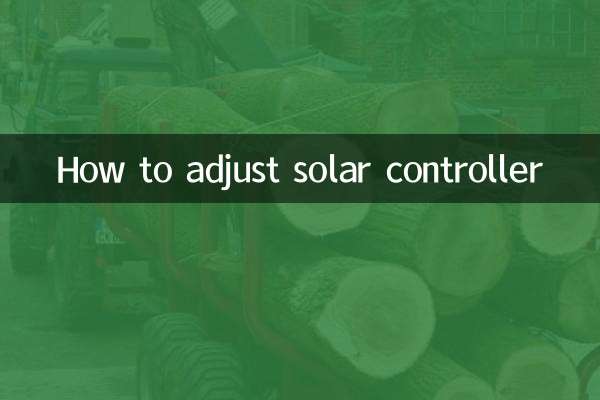
Проверьте детали